みなさん、こんにちは。
「カムカム・シンセサイザー」のKAMINです。
今回は「microKORG XL+ Sound Editorのメニュー操作(編集)」について説明します。

メニュー [編集]-[切り取り]、[貼り付け]
「カット&ペースト」です。
では、「カット」すると、どうなるんでしょうか?
確認していきましょう。
手順
例として、プログラム・リストより「A11 ANALOG」を切り取り、A15に貼り付けてみましょう。
- プログラム・リストより「A11 ANALOG」を選択して、メニュー [ファイル]-[切り取り]をクリックします。
![メニュー [編集]-[切り取り]、[貼り付け]](https://kamin-blog.com/wp-content/uploads/2022/11/edit-cut-1.png)
- カットしたA11は[INITPROG]と表示されました。
そうです、プログラムは初期化されてプログラム[INITPROG]となります。
![メニュー [編集]-[切り取り]、[貼り付け]:プログラムは初期化されてプログラム[INITPROG]となります。](https://kamin-blog.com/wp-content/uploads/2022/11/edit-cut-2.png)

確認メッセージも表示されませんので、ご注意ください。
- ここで[A15 TAPE STR]を選択し、メニュー [編集]-[貼り付け]をクリックします。
![メニュー [編集]-[切り取り]、[貼り付け]:[A15 TAPE STR]を選択し、メニュー [編集]-[貼り付け]をクリックします。](https://kamin-blog.com/wp-content/uploads/2022/11/edit-cut-3.png)
- A15には[A11 ANALOG]のプログラムが貼り付けられました。
![メニュー [編集]-[切り取り]、[貼り付け]:A15には[A11 ANALOG]のプログラムが貼り付けられました。](https://kamin-blog.com/wp-content/uploads/2022/11/edit-cut-5.png)

要するに、「A11は初期化され、A11にあったプログラムをA15にコピーした」ことになります。
メニュー [編集]-[コピー]、[貼り付け]
今度は「コピー&ペースト」です。
「メニュー [編集]-[切り取り]、[貼り付け]」と同じように、A11→A15にコピー&ペーストしてみましょう。
手順
例として、プログラム・リストより「A11 ANALOG」をコピーして、A15に貼り付けてみましょう。
- プログラム・リストより「A11 ANALOG」を選択して、メニュー [ファイル]-[コピー]をクリックします。
![メニュー [編集]-[コピー]、[貼り付け]](https://kamin-blog.com/wp-content/uploads/2022/11/edit-copy-1.png)
- A11はそのまま[A11 ANALOG]です。
![メニュー [編集]-[コピー]、[貼り付け]:A11はそのまま[A11 ANALOG]です。](https://kamin-blog.com/wp-content/uploads/2022/11/edit-copy-2.png)
- プログラム・リストよりA15を選択して、メニュー [編集]-[貼り付け]をクリックします。
![メニュー [編集]-[コピー]、[貼り付け]:プログラム・リストよりA15を選択して、メニュー [編集]-[貼り付け]をクリックします。](https://kamin-blog.com/wp-content/uploads/2022/11/edit-copy-3.png)
- A15には[A11 ANALOG]のプログラムが貼り付けられました。
![メニュー [編集]-[コピー]、[貼り付け]:A15には[A11 ANALOG]のプログラムが貼り付けられました。](https://kamin-blog.com/wp-content/uploads/2022/11/edit-copy-4.png)

要するに、「A11はそのままで、A11にあったプログラムをA15にコピーした」ことになります。
...あたりまえか。
メニュー [編集]-[初期化]
プログラム・リストより選択したプログラムを初期化します。
手順
A11を初期化します。
- プログラム・リストより[A11 ANALOG]を選択して、メニュー [編集]-[初期化]をクリックします。
![メニュー [編集]-[初期化]](https://kamin-blog.com/wp-content/uploads/2022/11/MENU-EDIT-INIT-1.png)
- 以下のような確認メッセージが表示されますので、よろしければ[OK]ボタンをクリックします。
![メニュー [編集]-[初期化]:確認メッセージが表示されます。よろしければ、[OK]ボタンをクリックします。](https://kamin-blog.com/wp-content/uploads/2022/11/MENU-EDIT-INIT-2.png)
- A11が初期化され、[A11 INITPROG]になります。
![メニュー [編集]-[初期化]:A11が初期化され、[A11 INITPROG]になります。](https://kamin-blog.com/wp-content/uploads/2022/11/MENU-EDIT-INIT-3.png)

複数のプログラムを選択して初期化の操作を実施すると、選択したプログラムがすべて初期化されます。
メニュー [編集]-[保存時のデータに復元]
さて、最後に「保存時のデータに復元」する方法を説明します。
microKORG XL+ Sound Editorには、パラメーターを変更していくときには元の状態に戻す「アンドゥ」機能がありません。
元の状態に戻すには、プログラム・リストからプログラム自体を「保存時のデータに復元」することが必要です。
手順
例として、プログラム [A11 ANALOG]を間違えて初期化して[A11 INITPROG]にしてしまった。
これを元に戻す手順として説明します。
- 最初のプログラムの状態(保存時のデータ)は、 [A11 ANALOG]です。
![メニュー [編集]-[保存時のデータに復元]:最初のプログラムの状態(保存時のデータ)は、 [A11 ANALOG]です。](https://kamin-blog.com/wp-content/uploads/2022/11/edit-restore-1.png)
- 初期化して、[A11 INITPROG]となってしまったこととします。
![メニュー [編集]-[保存時のデータに復元]:初期化して、[A11 INITPROG]となってしまいました。](https://kamin-blog.com/wp-content/uploads/2022/11/edit-restore-2.png)
- 元の[A11 ANALOG]に戻すために、メニュー [編集]-[保存時のデータに復元]をクリックします。
![メニュー [編集]-[保存時のデータに復元]:元の[A11 ANALOG]に戻すために、メニュー [編集]-[保存時のデータに復元]をクリックします。](https://kamin-blog.com/wp-content/uploads/2022/11/edit-restore-3.png)
- 以下の確認メッセージが表示されますので、よろしければ、[OK]ボタンをクリックします。
![メニュー [編集]-[保存時のデータに復元]:以下の確認メッセージが表示されます。よろしければ、[OK]ボタンをクリックします。](https://kamin-blog.com/wp-content/uploads/2022/11/edit-restore-4.png)
- 元の[A11 ANALOG]に戻りました。
![メニュー [編集]-[保存時のデータに復元]:元の[A11 ANALOG]に戻りました。](https://kamin-blog.com/wp-content/uploads/2022/11/edit-restore-5.png)
複数のプログラムの選択
複数のプログラムを選択するには、以下の方法があります。
- 一つ一つ選択する場合はCtrlキーを押しながらプログラムを選択します。
- ある範囲のプログラムを選択する場合はShiftキーを押しながら選択します。
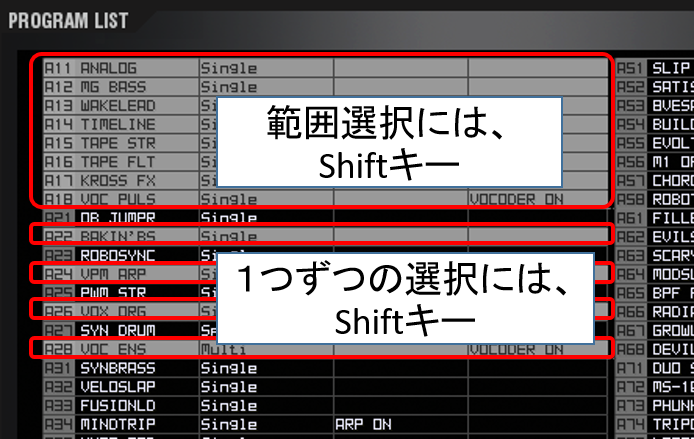
まとめ
今回は「microKORG XL+ Sound Editorのメニュー操作(編集)」について説明しました。
「カット」はプログラム・データを一時保存しますが、確認メッセージが表示されないままデータは初期化されます。
理解して使うようにしましょう。
また、メニュー [編集]-[保存時のデータに復元]で元のプログラムの状態に戻す機能はありますが、途中で保存をすることもありますので、大事なデータを直接エディットしないでコピーして実施することをお勧めします。
みなさんのお役に立てたなら幸いです。
さて、次回は「シンセサイザー microKORG XL+ Sound Editor メニュー操作(通信)」について説明します。
では。
このブログでは、KORG microKorg XL+のSound Editor画面を使って説明しています。





コメント